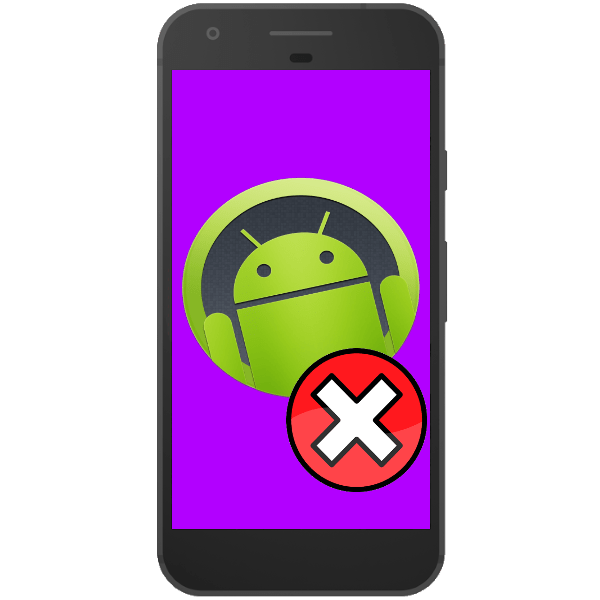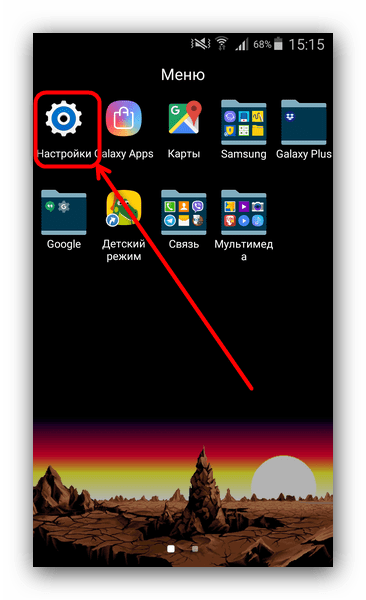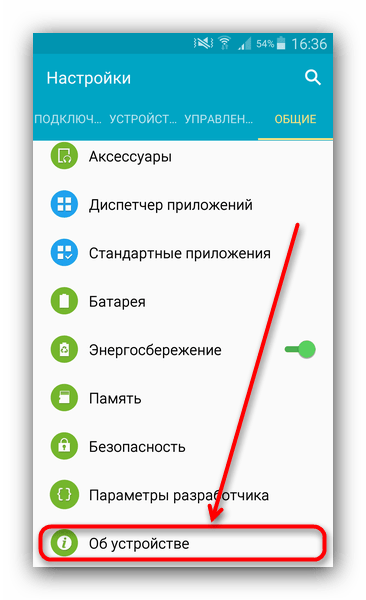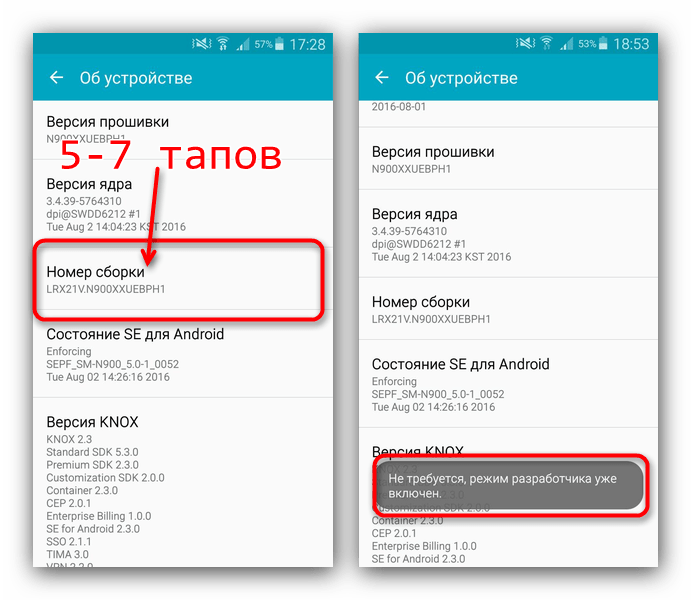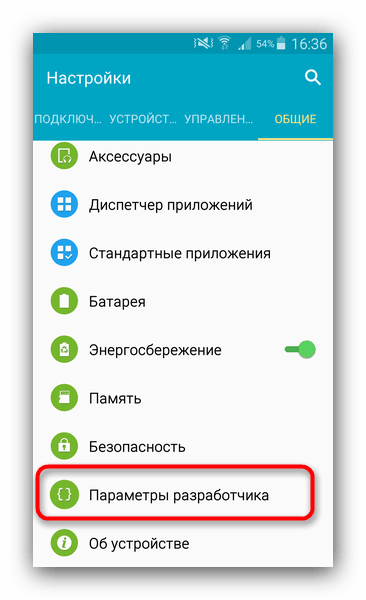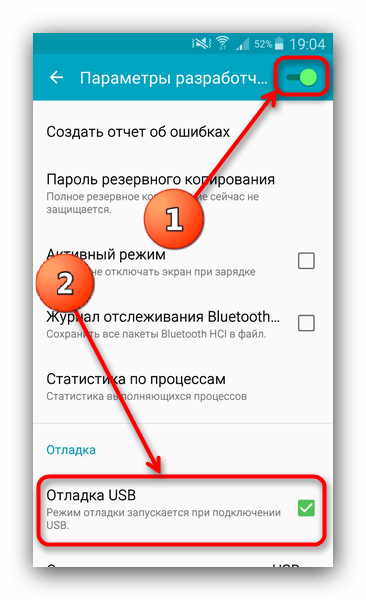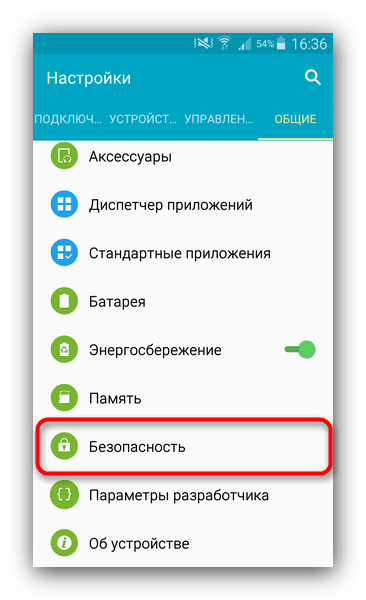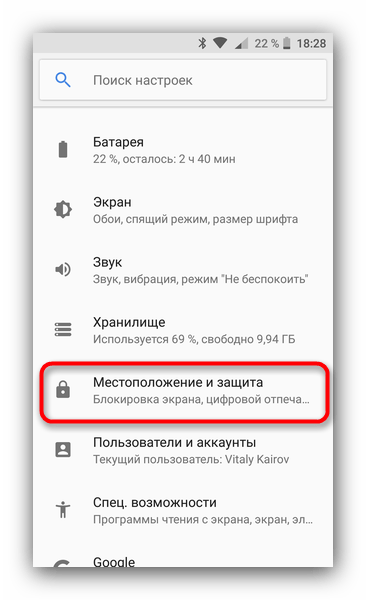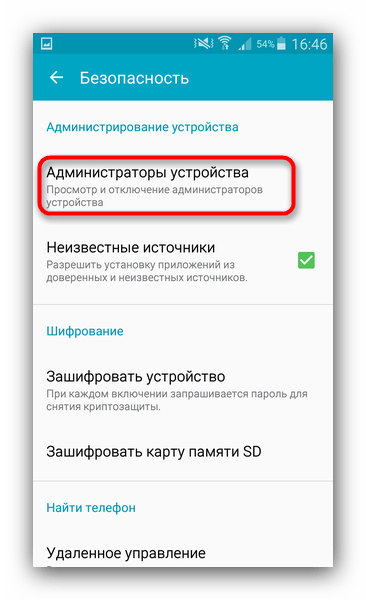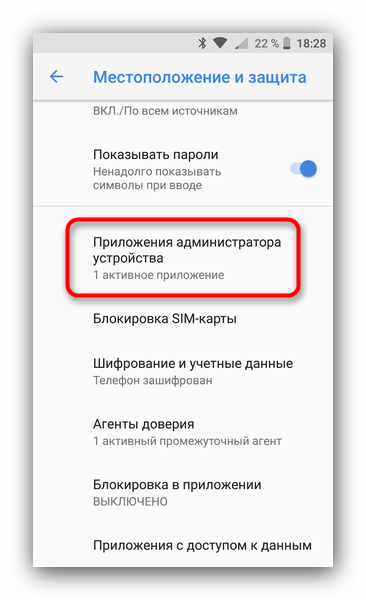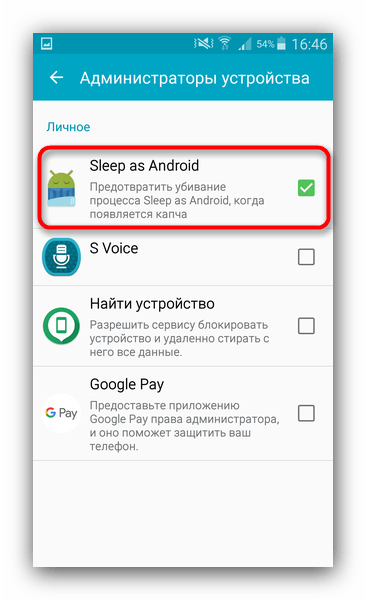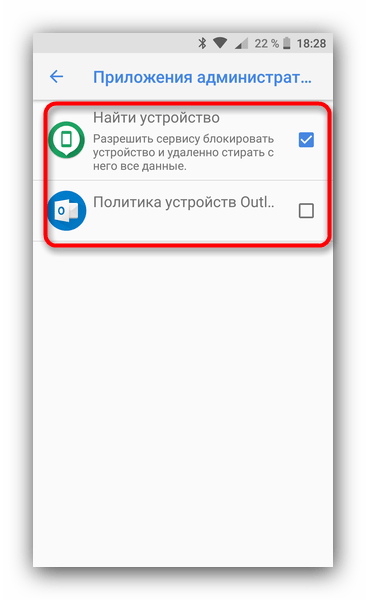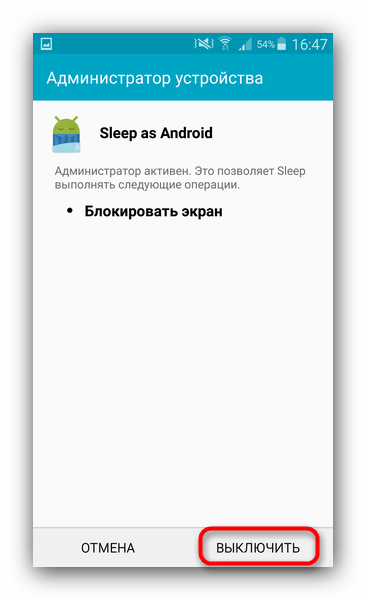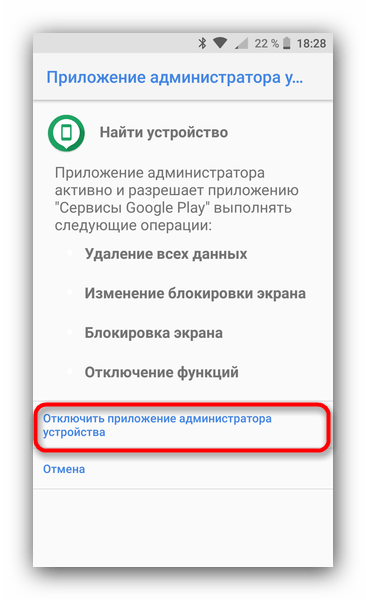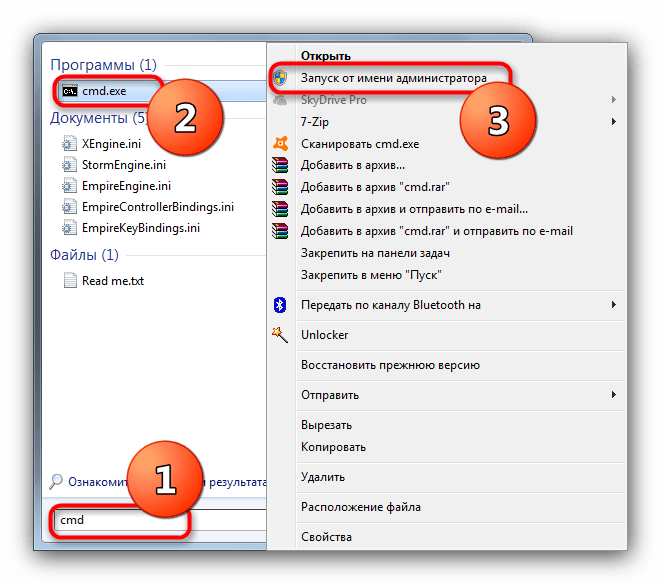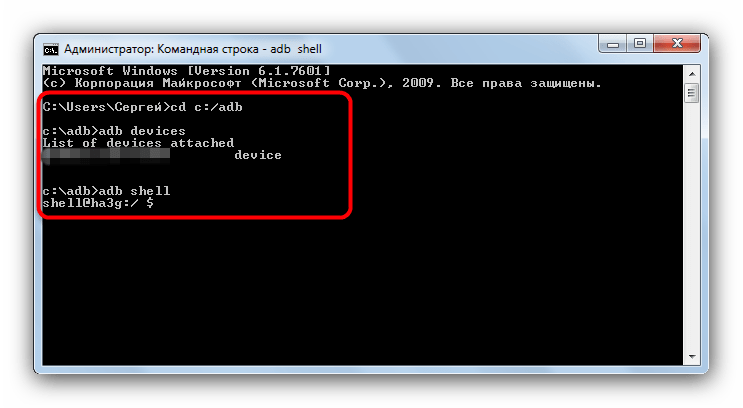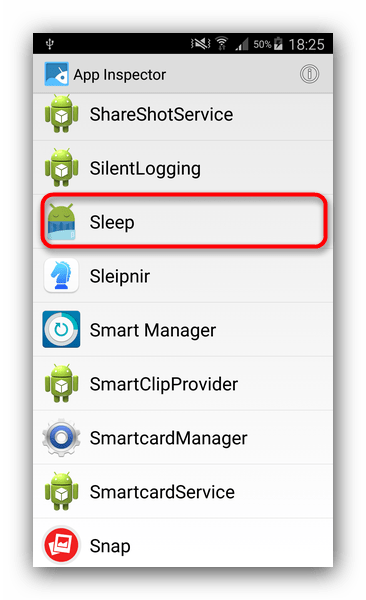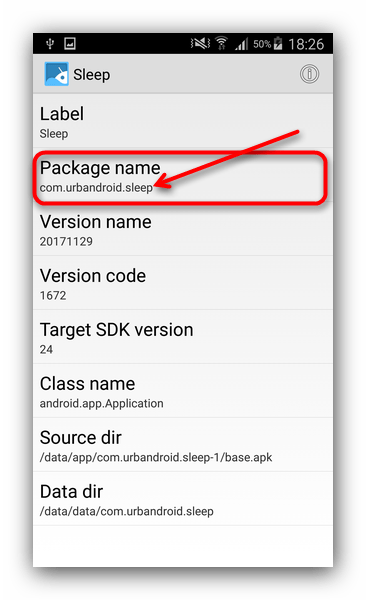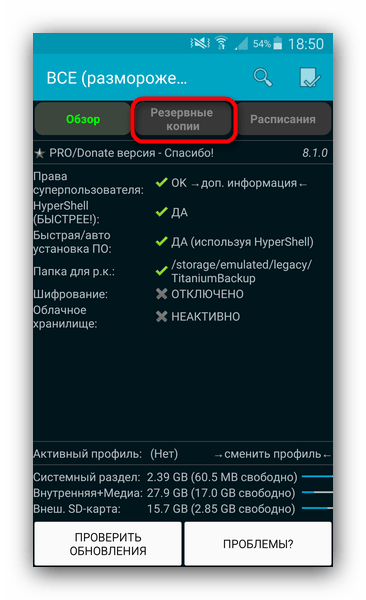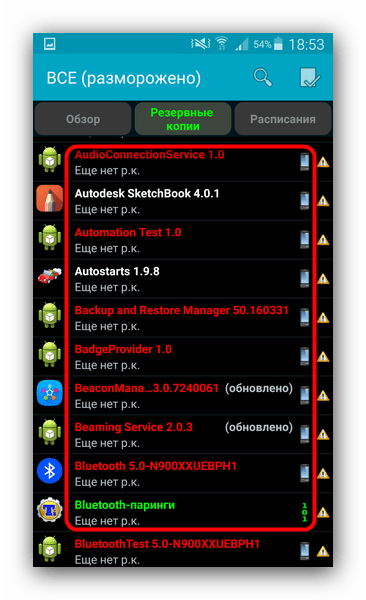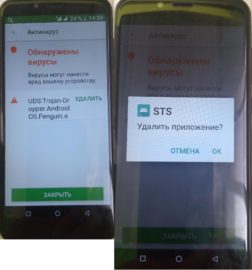- Как очистить память Андроида, если она забита невидимыми файлами
- Что такое невидимые файлы на ОС Андроид?
- Обычно, ненужными файлами на телефоне являются:
- Удаление кешированных данных для очистки памяти смартфона от невидимых файлов
- Для этого выполните следующее:
- Также необходимо поступить с общими кешированными данными:
- Способ с удалением файлов из папки .thumbnails на Андроиде
- Очистка содержимого папки Download (Загрузки)
- Невидимые файлы фото и видео, копии которых у вас уже есть
- Ненужные данные Гугл Мапс на Андроиде
- Использование сторонних приложений, чтобы очистить забитую память
- Среди них:
- Сброс настроек телефона Андроид до заводских
- Для сброса телефона выполните следующее:
- Видео-инструкция
- Как удалять неудаляемые приложения в Android
- Почему приложения не удаляются и как от них избавиться
- Способ 1: Отключение прав администратора
- Способ 2: ADB + App Inspector
- Способ 3: Titanium Backup (только Root)
- Заключение
- Помогла ли вам эта статья?
- Поделиться статьей в социальных сетях:
- Еще статьи по данной теме:
Как очистить память Андроида, если она забита невидимыми файлами
Каждый владелец телефона на ОС Android знает, насколько важно наличие свободной памяти на его устройстве. Бывает, мы хотим установить новое приложение или снять нужный видеоролик, а телефон выдаёт сообщение, что место забито под завязку. Мы бросаемся удалять ненужные файлы и приложения, теряем драгоценное время, а нужный момент уже упущен. При детальном изучении выясняется, что приложений на нашем телефоне установлено не так уж и много, и куда делись 8-16-32 гигабайт места гаджета – неизвестно. Ниже разберём, каким образом очистить память вашего телефона на Андроид, если она забита скрытыми и невидимыми файлами.
Что такое невидимые файлы на ОС Андроид?
Большинство телефонов Андроид обычно предупреждают своих владельцев о полном заполнении внутренней памяти устройства. Но система обычно не сообщает, как и какими инструментами можно освободить столь нужное место. Практически все пользователи бросаются удалять приложения и старые фотографии, чего обычно делать не стоит. Файлы, которые действительно нужно удалить, скрыты (спрятаны) глубоко внутри папок вашего устройства, что усложняет их поиск и утилизацию.
Обычно, ненужными файлами на телефоне являются:
- Файлы кэша ОС и приложений;
- Данные в папках мессенджеров (картинки, видео, аудио и др.);
- Картинки в папке .thumbnails, расположенной в директории DCIM;
- Содержимое папки Downloads ;
- Файлы из папки торрентов (в некоторых случаях);
- Оффлайн-карты навигаторов и другое.
Давайте разберём, каким способом можно найти и удалить невидимые и ненужные файлы на ОС Андроид, чтобы очистить его память.
Удаление кешированных данных для очистки памяти смартфона от невидимых файлов
По мере того, как вы используете всё больше и больше приложений на вашем телефоне, они создают файлы кеша. Последние являются ненужными файлами и занимают много места. В зависимости от частоты и особенностей использования конкретных приложений, размер кешированных файлов у ряда программ может составлять десятки мегабайт. Также имеется другой тип кешированных данных, которые хранятся на вашем телефоне, и не принадлежит конкретному приложению.
Вы можете легко удалить два перечисленных типа кэшированных данных.
Для этого выполните следующее:
- Откройте настройки вашего телефона, и перейдите в раздел « Приложения »;
- Нажмите на любое приложение, и в открывшемся меню выберите « Хранилище » (или « Память »);
Также необходимо поступить с общими кешированными данными:
- Откройте приложение « Настройки »;
- Там выберите « Хранилище »;
- Прокрутите страницу вниз до параметра « Кешированные данные »;
- Нажмите на опцию кешированных данных для их удаления.
В некоторых версиях ОС нам поможет кнопка « Оптимизировать », находящаяся в разделе обслуживания устройства.
Этот способ поможет вам освободить достаточное количество внутренней памяти Андроид в случае, если она забита скрытыми файлами.
Способ с удалением файлов из папки .thumbnails на Андроиде
В папке .thumbnails хранятся эскизы фотографий и других медиафайлов. Работа с данными эскизами позволяет убыстрить работу телефона с плитками-миниатюрами при пользовательском просмотре имеющихся у него фотографий. Со временем в папке .thumbnails накапливаются гигабайты таких файлов, которые обычно попросту не нужны.
Найдите данную папку (она находится в директории DCIM) и удалите её содержимое. Это поможет очистить память на вашем Android, если она по каким-то причинам оказалась забита невидимыми файлами.
Очистка содержимого папки Download (Загрузки)
На каждом Андроид-телефоне присутствует папка для загрузок, в которой хранится всё, что вы загружаете из Интернета. Такая папка подчас может занимать много места, потому что всякий раз, когда нам нужно загрузить какие-либо медиа или apk-файлы, мы просто загружаем их, инсталлируем, и потом забываем о них. Таким образом, в данной папке может скопиться много файлов, замедляющих работу нашего телефона.
Для очистки памяти Андроид от ненужных файлов выполните следующее:
- Запустите ваш файловый менеджер (программу для просмотра содержимого памяти телефона);
- Перейдите во внутреннее хранилище (Internal storage) и найдите там папку « Download »;
Данные хранящиеся в этой папке часто представляют собой скрытые данные, остающиеся незамеченными.
Невидимые файлы фото и видео, копии которых у вас уже есть
У всех, кто пользуется телефоном Андроид, есть учётная запись Гугл. Компания Google предоставляет нам учётную запись в Photos, в которой мы можем бесплатно хранить до 15 Гб данных. Если вы активировали опцию « Синхронизация », то все ваши фото и видео будут автоматически сохранены в вашей учётной записи Photos.
Если вы откроете приложение « Фотографии », оно покажет вам, что можно освободить какое-то количество места на телефоне.
Выберите в меню приложения опцию « Free up Space » (Освободить место). Приложение «Photos» сообщит вам, сколько изображений можно удалить из локального хранилища. Нажмите на « Ок » (Удалить) для подтверждения.
Ненужные данные Гугл Мапс на Андроиде
Свежие версии приложения « Google Maps » (карты от Гугл) позволяют загружать карту любого маршрута или места, что упрощает навигацию. При этом загрузка таких карт потребует много места для их хранения в памяти телефона. Карты стран могут занимать многие гигабайты. Поэтому может потребоваться очистка памяти на вашем Андроиде.
Для удаления откройте приложение « Карты », тапните на аватарку вашего аккаунта, и в перечне выберите « Офлайн-карты ».
На открывшейся странице просмотрите, имеются ли у вас оффлайн-карты, и сколько места в памяти они занимают. При необходимости удалите их.
Использование сторонних приложений, чтобы очистить забитую память
В цифровых магазинах представлены различные приложения для поиска мусорных файлов и очистки памяти вашего гаджета. В частности, хорошие отзывы получило приложение «SD Maid» — удобный инструмент, позволяющий выполнять множество полезных функций.
Среди них:
- Нахождение файлов, принадлежащих приложениям, местонахождение которыз не установлено. Обычно таки приложения было удалены ранее, а мусорные файлы после него остались;
- Поиск файлов, которые можно безопасно удалить;
- Поиск и отображение файлов-дубликатов, одну часть из которых можно безопасно удалить;
- Анализ памяти – отображает, как разбита ваша память, какие папки (приложения) занимают в ней больше всего места и другое.
Установите приложение и просканируйте его инструментами ваш телефон. При необходимости удалите лишние файлы с памяти вашего гаджета.
Аналогами данного приложения являются популярные «CCleaner», «Super Clean», «ES Disk Analyzer» и другие.
Сброс настроек телефона Андроид до заводских
Наиболее эффективным (и радикальным) способом, позволяющим очистить память телефона от скрытых файлов, является сброс настроек устройства до заводских. Благодаря ему вы можете восстановить состояние вашего телефона до базового. Сброс удаляет все установленные пользователем приложения, файлы, изображения, видео документы и другие данные, собранные во время использования телефона. При этом сброс не удаляет последнюю версию Андроид и сохраняет последние обновления. Перед выполнением сброса рекомендуем скопировать все важные файлы с телефона на другой носитель во избежание их потери.
Для сброса телефона выполните следующее:
- Перейдите в « Настройки »;
- Найдите и выберите там раздел « Резервное копирование и сброс » или аналог (он также может располагаться в разделе «Дополнительные настройки»);
- Выберите « Сброс настроек »;
Видео-инструкция
В нашем материале мы рассмотрели, какими способами можно очистить память вашего Андроида, если она по какой-то причине забита невидимыми файлами. Наиболее эффективным решением в этом случае является использование специальных мобильных приложений уровня « SD Maid », « CCleaner », « ES Disk Analyzer » и других, позволяющих эффективно находить и удалять скрытые файлы в устройстве. Наиболее же кардинальным решением является сброс телефона до заводских настроек. Это позволит перевести его содержимое в заводское состояние, и удалить файловый мусор.
Источник
Как удалять неудаляемые приложения в Android
В прошивках многих смартфонов и планшетов под управлением Андроид присутствует так называемое bloatware: предустановленные производителем приложения сомнительной полезности. Как правило, удалить их обычным способом не получится. Поэтому сегодня мы хотим рассказать вам, как деинсталлировать такие программы.
Почему приложения не удаляются и как от них избавиться
Кроме bloatware, обычным способом нельзя удалить и вирусное ПО: зловредные приложения используют лазейки в системе, чтобы представиться администратором устройства, для которых опция деинсталляции заблокирована. В некоторых случаях по этой же причине не получится удалить и вполне безобидную и полезную программу вроде Sleep as Android: ей нужны права администратора для некоторых опций. Системные приложения вроде виджета поиска от Google, стандартной «звонилки» или Play Маркет по умолчанию также защищены от деинсталляции.
Собственно методы удаления неудаляемых приложений зависят от того, есть ли на вашем устройстве root-доступ. Он не обязателен, однако с такими правами получится избавиться и от ненужного системного ПО. Опции для устройств без рут-доступа несколько ограничены, но и в этом случае есть выход. Рассмотрим все методы поподробнее.
Способ 1: Отключение прав администратора
Многие приложения используют повышенные привилегии для управления вашим девайсом, в числе таковых блокировщики экрана, будильники, некоторые лаунчеры, а нередко и вирусы, которые маскируются под полезное ПО. Программу, которой предоставлен доступ к администрированию Android, обычным способом удалить не получится – попытавшись это сделать, вы увидите сообщение о том, что деинсталляция невозможна из-за активных опций администратора устройства. Что же делать в этом случае? А делать нужно вот что.
- Убедитесь, что в устройстве активированы параметры разработчика. Зайдите в «Настройки».
Обратите внимание на самый низ списка — там должна присутствовать такая опция. Если её нет, то проделайте следующее. В самом низу списка есть пункт «О телефоне». Зайдите в него.
Прокрутите список до пункта «Номер сборки». Тапните по нему 5-7 раз, пока не увидите сообщение о разблокировке параметров разработчика.
Активируйте параметры переключателем вверху, а затем прокрутите список и поставьте галочку напротив «Отладка по USB».
Возвращайтесь в основное окно настроек и прокрутите список опций вниз, до блока общих. Тапните по пункту «Безопасность».
На Android 8.0 и 8.1 эта опция называется «Местоположение и защита».
Далее следует обнаружить опцию администраторов устройства. На устройствах с версией Андроид 7.0 и ниже она так и называется «Администраторы устройства».
В Андроид Орео эта функция названа «Приложения администратора устройства» и расположена почти в самом низу окна. Войдите в этот пункт настроек.
Появится список приложений, которым разрешены дополнительные функции. Как правило, внутри присутствуют удалённое управление девайсом, платёжные системы (S Pay, Google Pay), утилиты кастомизации, продвинутые будильники и прочее подобное ПО. Наверняка в этом списке будет и приложение, которое не получается удалить. Чтобы отключить для него привилегии администратора, тапните по его имени.
На новейших версиях ОС от Google данное окошко выглядит так:
В Андроид 7.0 и ниже — в нижнем правом углу присутствует кнопка «Выключить», которую нужно нажать.
В Android 8.0 и 8.1 — нажмите на «Отключить приложение администратора устройства».
Вы автоматически вернётесь в предыдущее окно. Обратите внимание, что исчезла галочка напротив программы, для которой вы выключили права администратора.
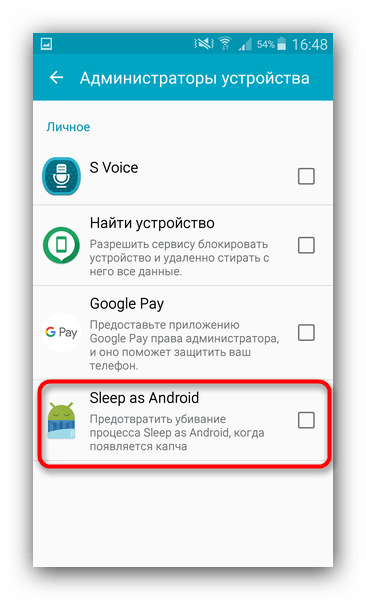
Это значит, что такую программу можно удалить любым доступным способом.
Данный метод позволяет избавиться от большинства неудаляемых приложений, но может оказаться неэффективным в случае мощных вирусов или bloatware, зашитого в прошивку.
Способ 2: ADB + App Inspector
Сложный, однако самый эффективный метод избавления от неудаляемого ПО без рут-доступа. Чтобы воспользоваться им, понадобится скачать и установить на компьютер Android Debug Bridge, а на телефон – приложение App Inspector.
Проделав это, можно приступать к нижеописанной процедуре.
- Подключите телефон к компьютеру и установите для него драйвера, если потребуется.
Подробнее: Установка драйверов для прошивки Android
Убедитесь, что архив с АДБ распакован в корень системного диска. Затем откройте «Командную строку»: вызовите «Пуск» и напечатайте в поле поиска буквы cmd. Щёлкните по ярлыку правой кнопкой мыши и выберите «Запуск от имени администратора».
В окне «Командной строки» последовательно пропишите команды:
cd c:/adb
adb devices
adb shell
Переходите к телефону. Открывайте App Inspector. Будет представлен список всех имеющихся на телефоне или планшете приложений в алфавитном порядке. Найдите среди них то, которое хотите удалить, и тапните по его имени.
Внимательно взгляните на строку «Package Name» — записанная в ней информация понадобится нам далее.
Возвращайтесь к компьютеру и «Командной строке». Наберите в ней такую команду:
pm uninstall -k —user 0 *Package Name*
Вместо *Package Name* пропишите информацию из соответствующей строки со страницы удаляемого приложения в Апп Инспектор. Убедитесь, что команда введена правильно, и нажимайте Enter.
Единственный недостаток этого метода – удаление приложения только для пользователя по умолчанию (оператор «user 0» в приведенной в инструкции команде). С другой стороны, это и плюс: если вы удалили системное приложение, и столкнулись с неполадками в работе девайса, достаточно просто сделать сброс к заводским настройкам, чтобы вернуть удалённое на место.
Способ 3: Titanium Backup (только Root)
Если на вашем устройстве установлены рут-права, процедура деинсталляции неудаляемых программ значительно упрощается: достаточно установить на телефон Титаниум Бекап, продвинутый менеджер приложений, который способен удалить практически любое ПО.
- Запускайте приложение. При первом запуске Титаниум Бекап затребует рут-права, которые нужно выдать.
- Оказавшись в главном меню, тапните по «Резервные копии».
Откроется список установленных приложений. Красным подсвечены системные, белым – пользовательские, желтым и зелёным – системные компоненты, которые лучше не трогать.
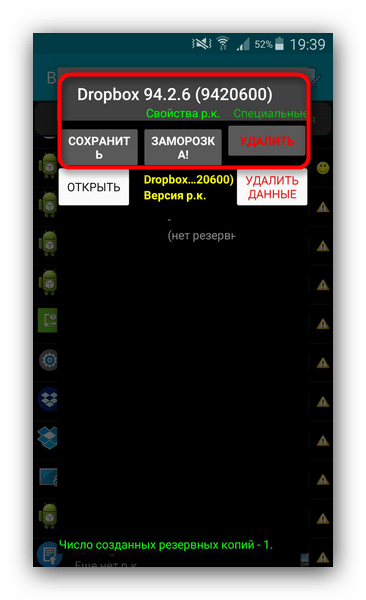
Можно сразу нажать на кнопку «Удалить», но мы рекомендуем вам сперва сделать резервную копию, особенно если удаляете системное приложение: если что-то пойдёт не так, просто восстановите удалённое из бекапа.
Данный способ – самое простое и удобное решение проблемы с деинсталляцией программ на Android. Единственный минус – бесплатная версия Титаниум Бекап несколько ограничена в возможностях, которых, впрочем, достаточно для описанной выше процедуры.
Заключение
Как видим, с неудаляемыми приложениями довольно легко справиться. Напоследок напомним вам – не устанавливайте на телефон сомнительное ПО из неизвестных источников, поскольку рискуете нарваться на вирус.
Помимо этой статьи, на сайте еще 12473 инструкций.
Добавьте сайт Lumpics.ru в закладки (CTRL+D) и мы точно еще пригодимся вам.
Отблагодарите автора, поделитесь статьей в социальных сетях.
Помогла ли вам эта статья?
Поделиться статьей в социальных сетях:
Еще статьи по данной теме:
Не удаляется приложения все равно
Здравствуйте, Анна. Скажите, пожалуйста, какое приложение и с какого устройства Вы пытаетесь удалить?
как же я могу поставить на смартфон какую-то доп.программу, если даже на обновление существующих места не хватает? 🙁
… а 1-й способ не помог 🙁 всё равно предустановленные гугловские проги не удаляются 🙁
из «своих» прог, которые можно было бы временно удалить — только вайбер и инстаграм — их я удалять не буду, ибо останусь без нужных мне переписок и сохраненных страниц
Здравствуйте, Света. Удалять предустановленные приложения от Google в целом не рекомендуется, так как некоторые из них необходимы для нормальной работы системы. Если же Вы готовы рисковать, ознакомьтесь со следующим материалом:
Главное, четко следуйте инструкции. Напишите, какой у Вас смартфон, возможно, мы сможем еще что-то предложить для освобождения места, а пока что рекомендуем ознакомиться и со следующими статьями:
Возможно, Вам также будут полезны следующие материалы:
спасибо за ответ
телефон SENSEIT A109
он ещё на гарантии, поэтому противоправные действия, вроде получение прав админа, делать пока опасаюсь…
думала удалить что-то типа ютуба, гугл-диска, гугл-книги и т.п., чтоб хотя бы система без проблем могла обновляться
никакое новое приложение (например, для очистки от мусора) поставить не могу — говорит, что нет места
В таком случае, если телефон на гарантии, действительно не стоит делать ничего «противоправного». Правда, попробовать переместить некоторые приложения на карту памяти все же стоит попробовать (ссылка есть в предыдущем комментарии). Кроме этого, удалить немного мусора можно и без установки сторонних программ — об этом рассказывается в Способе 4 статьи «Очистка Андроид от мусора», ссылка на которую тоже есть выше. И если Вы таки освободите достаточно места для установки хотя бы одного приложения, рекомендую ставить не чистильщик какой-то, а еще одно фирменное приложение от Google — Files GO — с его помощью можно весьма эффективно удалять все лишнее со смартфона, не прилагая особых усилий.
В самом крайнем случае можно удалить, а затем повторно установить и Instagram, и Viber, но это уже на Ваше усмотрение. Первое сохраняет все данные (в том числе и переписку) даже после переустановки, а вот во втором можно и нужно создать резервную копию перед удалением. Для этого пройдите по следующему пути:
Откройте меню Viber — выберите «Настройки» — затем «Учетная запись» — «Резервное копирование» — «Создать копию»
После этого приложение можно будет удалить, а затем повторно установить.
спасибо за полезную информацию!
Files GO установила
Не за что. Надеюсь, она Вам поможет освободить место на устройстве.
Здравствуйте, меня зовут Михаил пытаюсь уже не 1 час удалить приложение Сообщения версия 3.412.27 , телефон жинга Фреш 4ж, не получается всеми способами после отключения права администратора всплывает окно и только активировать назад приложение можно.
Здравствуйте, Михаил. Скорее всего, приложение, которое Вы хотите удалить — системное. Удалить его можно только при получении рут-доступа, но даже в этом случае делать это не рекомендуется, поскольку телефон, возможно, перестанет нормально функционировать. Просто заморозьте «Сообщения», если у Вас есть установленная альтернатива.
Здравствуйте! По глупости установила вирус на телефон (Meizu M5 Note), отправляет сообщения, в том числе о списании средств. Он быстренько стал системным. Я заблокировала отправку с него, но удалить его не получилось (пробовала с adb). Пишет: delete failed devace policy manager. Может можно еще что-то попробовать? Root не хочу включать, а то банковские приложения откажутся работать.
Валера, здравствуйте. Вы пробовали делать то, что предлагается в первом способе данной статьи — отключить права администратора, а затем удалить приложение? Как называется приложение, с которым эти проблемы возникают, и каким образом (откуда) Вы его установили?
Спасибо за статью, помог 2 пункт удалил назойливую теле 2 меню.
Как удалить гугл ассистент. Задолюал!
Здравствуйте. Без рут-прав удалить Гугл Ассистант, скорее всего, не получится, но вы можете попробовать его отключить: переходите в диспетчер приложений, найдите там страницу Асистента и нажмите кнопку «Отключить».
Здравствуйте! Вместе с музыкой скачала на андроид 7 приложение DABrower, не удаляется ни касперским, ни cc-cleaner. Пишет — приложение удалено, через 10 минут появляется снова. В папках его найти не могу. При удалении через антивирус пишет: /data/app/com.newspaper.comic-1, но такой папки нет. Рут-прав нет. Пробовала через тотал командер, сбрасывала до заводских настроек, всё равно 10 минут — и снова антивирус предупреждает об опасности. Как удалить DABrower окончательно?
При втором способе после ввода adb shell, выходит error: no devices/emulators found. В чем проблема и как ее решить? Спасибо
Оксана, здравствуйте. Скажите, что происходит после ввода предыдущей команды — adb devices? Появляется ли серийный номер Вашего мобильного устройства? Прежде всего стоит перепроверить еще раз, установлены ли на компьютере соответствующие режиму ADB драйверы. Об этом рассказывается в статье, ссылка на которую дана в первом шаге второго способа.
До этого что-то появлялось. Я закрывала окно и при повторном вводе List of devices attached пуст. Проверю драйверы. Спасибо.
Помимо драйверов, возможно, причина проблемы в USB-кабеле или разъеме, к которому он подключен. Поэтому, предварительно убедившись в исправности кабеля, попробуйте подключить его к другому порту.
Спасибо! И еще уточнение. Если у меня нет такого пункта (даже при вкл режиме разработчика) как отладка по usb в телефоне, что-то возможно сделать?
Отладка по USB обязательно должна быть, если включен режим разработчика. Напишите, какой у Вас телефон, и мы подскажем, где искать эту опцию.
Вечер добрый. Скажите пожалуйста,какой способ удаления подойдет для приложения Ютуб. Удалить нужно со смартфона.
Здравствуйте! Получилось у Вас удалить DABrower?
Здравствуйте, подскажите как можно удалить программу Smart Manager на телефоне Samsung J3(6) пыталась отключить но все бесполезно
Пробовал всеми способами и Titanium Backup Pro и файловым менеджером, системные приложения не удаляются. Titanium Backup показывает что удалил, а он все равно на месте, после перезагрузки тоже. А файловый медеджер вообще не удаляет. Пишет приложение удалено, но по факту оно где было там и осталось.Наверное в android 8.1 они как-то защищены от удаления. Poot есть, а приложения все равно ни как не удалить, только заморозить можно.
Дмитрий, здравствуйте. Честно говоря, впервые слышу о таком. Что у вас за телефон и прошивка то?
Добрый день! В китайском смартфоне, «Land Rover» установлено системное приложение «Беспроводное обновление» (андроид 6…). в нём, как я понимаю, вшит вирус G-Ware/Android/GHideAds.o[exp,gen] Антивирусы его видят, но удалить не могут. Как бы его удалить?
С уважением, Сергей
Здравствуйте, Сергей. В Вашем вопросе уже содержится ответ — приложение системное, а значит, обычное удаление для него недоступно. Попробуйте инструкцию из статьи по ссылке ниже.
У меня J 330 андроид 8.0.0. в адм-торах устр-ва только 2 приложения и там нет того приложения game launcher, которое я хочу удалить. Спасибо.
Здравствуйте, Антон. Если указанного приложения нет в администраторах, но удалить его Вы не можете, то это приложение скорее всего системное. Для того, чтобы их удалить, воспользуйтесь материалом ниже:
Здравствуйте! Приложение все равно не удаляется. Кнопки удалить нет. название приложения: emoji keyboard
Марка телефона: сяоми редми 9с
В плей маркете показывает, что оно уже удалено. Но в настройках оно есть, и оказывается, что оно работало недавно помогите пожалуйста!
Здравствуйте! У меня смартфон ZTE blade2 андроид 4.4.2 . Скачала с плей маркета браузер белку. Требует обновления, но памяти не хватает и решила удалить. Стандартной Кнопки для удаления приложения нет, только отключить.Первый способ отработала, не получилось. Остальные способы для меня не понятны. Что еще можно сделать? Посоветуйте.
Здравствуйте, Ольга. Похоже, что браузер UCWeb (ведь его вы подразумеваете под «белкой»?) исполняет роль системного на Вашем телефоне. По деинсталляции таких приложений у нас есть отдельный материал.
Все пересмотрела, но ничего не получилось, Приложение Titanium Backup скачалось с ошибкой и со знаком* ?*, отправило меня получить рутирование. Пришлось удалить. В плей маркете таких программ нет. Дальше то что делать?
Спасибо большое…. мне помогло с первого раза и первым вариантом. От души бро) пиши по больше полезных статей, запись репоснул…. еще раз благадарю)))
Добрый день ребята!))перестал ютуб работать,обновляться не хочет,все попытки его снести ни к чему не привели….помогите!)))спасибо. Телефон хонор.
Михаил, здравствуйте. Зачем сносить приложение, если можно восстановить его работоспособность? Скорее всего, Ютуб не просто не обновляется, а еще и с какой-то ошибкой, у которой есть свой код. Если же он совсем не работает, наверняка у этого тоже есть какие-то признаки — допустим, вылетает, не запускается, выдает ошибку. И если бы вы указали что-либо из этой информации, решить проблему было бы куда проще, а пока могу порекомендовать ознакомиться со следующей статьей — вполне возможно, она поможет.
Но если вы решительно настроены и все же хотите удалить Ютуб, тогда воспользуйтесь следующим руководством:
Виталий спасибо за оперативность! Подробнее: со временем в ютубе пропали комментарии,и приложение требовало обновить себя, у меня стоит запрет на автоматические обновления всех приложений,обновляю только системные. И вот когда я решил обновить ютуб через плэймаркет, после он выдает что ошибка,приложение не может быть установлено. Все способы описанные в ваших классных подробных статьях я перепробовал,но к сожалению ничего не помогло,вот я и подумал снести его вообще и установить с нуля,но как, не пойму…спасибо за ответ!)))
Михаил, здравствуйте. Если вы делали все то то, что предлагается в статье об устранении ошибки «ожидание скачивания», и это не помогло, попробуйте сделать аналогичное с приложением Юту (если еще не делали), то есть очистите его кэш, сотрите данные и удалите обновления. Все это делается в меню «Настройки» — «Приложения» — «Все приложения» — YouTube — «Хранилище» — здесь будут кнопки для удаления кэша и данных — шаг назад, меню в правом верхнем углу, пункт «Удалить обновления». После этого перезагрузите телефон и попробуйте обновить приложение Ютуб. Если и это не поможет, тогда действительно стоит попробовать снести (но только при условии, что проблема наблюдается только с Ютубом) приложение и установить его повторно. В статье, ссылка на которую дана в конце моего предыдущего комментария, рассказывается о том, как это сделать.
Android 8.1.0 не работает ваша программа. Лишняя трата времени. Программа отстой.
Огромное спасибо автору за статью по удалению программы которая ну ни как не хотела удаляться.
Успехов вам во всём.
Благодарю автора статьи! Долгое время мучила вылезающая реклама, даже перепрошивка в сервисе не помогла. Перепробовав кучу способов избавления и последив за запуском рекламы(значок андроида был в названии), я поняла, что это рекламное приложение является системным. 2-ой способ выручил. Огромное спасибо!
А что делать, если версия Андроида 5.1, и он не даёт права рут программе Titanium Backup?
Роман, здравствуйте. Для начала уточните производителя и модель мобильного устройства, а также способ получения на нем Root-прав и то, как эти права себя «ведут» с другими приложениями, системой. То есть работают ли они как надо и проблема действительно появляется только в Titanium Backup?
BQ 5035 Написано «поздравляем вы стали разработчиком» но, ни через титаниум, ни скачивал другие приложения для удаления-не удаляется…
Алексей, стать разработчиком, точнее, активировать соответствующий режим, — не значит получить Root-права, а использование Titanium Backup возможно только с ними, и это указано в подзаголовке соответствующего способа (только Root). Режим разработчика нужен для выполнения первого способа. Получить Root-права на вашем устройстве можно, прошив специальный SuperSu файл через кастомное рекавери (TWRP), которое тоже сначала потребуется установить. Файл для получения Рут придется найти самостоятельно (он есть на небезызвестном форуме, в ветке обсуждения вашего смартфона), а о том, как установить рекавери, можно узнать из следующей статьи:
О том, как прошить из-под TWRP файл SuperSu, мы тоже писали ранее. К слову, в этой же статье еще более подробно рассказывается об установке этого самого рекавери.
Что за приложение «STS» в Андроиде 8.1.0. Определяется как вирус. Это во всех восьмых андроидах, или только мне так повезло?
обычным способом не удаляется. Потому что файл системный. заблокировала, отключив ему все разрешения. Но хочется удалить…
попыталась установить Титаниум. Рут-права не даёт, пишет «сбой». Много чего в инете перекопала. Написано советов много, а реально ничего не работает, рут права самостоятельно установить не удалось никакими способами, и приложение это рекламно-вирусное тоже не убрать ничем!! ((( Телефон Флай power plus 5000.
Людмила, здравствуйте. STS — это скорее рекламное, чем вирусное ПО, и оно могло быть как изначально вшитым в прошивку вашего телефона (на некоторых устройствах Fly такая проблема наблюдается), так и «приобретенным» в процессе установки какого-то сомнительного приложения из Google Play Маркета. Источниками подобной проблемы довольно часто становятся всевозможные «продлители» жизни батареи и даже антивирусы. Конкретно файл STS получает права администратора, а потому так просто ни удалить, ни отключить его не получится, хотя все же стоит попробовать сделать все то, что предлагается в Способе 1 данной статьи. Помимо этого стоит очистить его кэш и данные (это делается там же, где вы отключали разрешения, только выбирать нужно пункт Хранилище). Еще лучше — начать поочередно удалять по одному приложения, которые вы недавно устанавливали и проверять наличие проблемы. Это не панацея, но есть небольшая вероятность, что таким образом получится найти источник проблемы. К тому же в случае чего удаленные приложения всегда можно установить заново.
Если после очистки данных и выполнения первого способа удалить это рекламное приложение не получится, действительно стоит задуматься о получении рут-прав (хотя на деле наличие этих прав является еще одной уязвимостью в системе), вот только проблема в том, что телефон ваш относительно новый и малопопулярен, а потому что для него нет никаких гарантированно эффективных методов получения Root-прав, да и на тематических форумах об этом ни слова. Поэтому по данному вопросу мы ничего порекомендовать не можем.
Виталий, спасибо что ответили. Я обращалась в DrWeb. Они подтвердили что это вирус. Хоть и рекламный. Ответили что угроза: Adware.Patacore.160. Файл находится в системной области устройства.
Я сбрасывала всё на заводские настройки. Конечно файл на месте. Он не пришёл в телефон со сторонней программой или приложением, его вшили разработчики.
Зачем — не понятно. Всё равно же я его заблокировала. просто неприятно осознавать что он есть. не удалён. Но раз рут-права, как я не пыталась получить с помощью различных программ мне так и не удалось, видимо будем дружить с этим Adware. Пока не появится какая-нибудь простая и доступная программка для удаления таких паразитов.
Создателям телефона огромный минус. такими финтами они только себе репутацию портят. Вирус всё равно люди блокируют, сидит тихо и не шевелится. Но мнение о производителях изменилось не в лучшую сторону.
Слышала что в некоторых китайских марках бывают вшиты вирусы. Бренд Flu не такой уж и новый, читала что больше 15 лет на рынке. Зачем так портят себе репутацию? Глупый какой-то маркетинг.
У меня остался вопрос. Это только во Флае, или во всех телефонах с андроидом 8.1.0.Oreo? Предполагаю, что дело именно в фирме, а не в системе.
Эта проблема наблюдается в некоторых смартфонах Fly (как раз последних года-двух выпуска) и смартфонах Wileyfox (тут тоже можно сказать о «некоторых», но у них в целом количество моделей можно на пальцах пересчитать). От версии Android это не зависит, просто появился этот STS именно на 8 Oreo, если верить пользователям. На устройствах остальных производителей подобного не замечено, но Adware разного вида и степени активности на ряде китайцев все же можно повстречать. Fly — не китайцы, но компания далеко не первого эшелона на мобильном рынке, вот и начали, наверное, «крутиться» в силу своих возможностей.
Смартфон Black Fox BMM543D, Android 8.1, установил Dr.Web (лицензия) после первого включения проверил, всё норм, чисто. установил почту, вацап, яндекс такси, яндекс браузер, пдд штрафы и всё. Через некоторое время сделал опять полную проверку на вирусы и вот сюрпрайз, обнаружена угроза Android.FakeUpdates.3.origin. Установил Titanium Backup, выдает сбой при рутировании, может проги есть какие еще стабильные с рут доступом? может вообще слышали про этот троян? До этого смартфона тоже подобное ловил другой смарт пока не потерял… как быть вообще с этими троянами? при выборе антивирусника учел всё и отзывы и даже фсб за него мазу тянет, а результат один- мимо себя пропустил, а потом определил угрозу, короче говоря посоветуйте как быть, сейчас много удобных программ связанных с личными данными и кошельками и т.д.
Здравствуйте, Алексей. Ваш телефон от производителя третьего эшелона, что само собой подразумевает те или иные подводные камни, в том числе и возможное наличие чего-то нехорошего в прошивке. Думаю, для решения проблемы лучше будет установить проверенную стороннюю прошивку вроде LineageOS, если таковая существует под эту подель смартфона.
Источник